Màn hình Laptop có “bệnh” không? Test ngay kẻo trễ !!!
Lý do cần phải kiểm tra xem màn hình laptop có "bệnh" không?
Kiểm tra màn hình laptop có "bệnh" không, dù là sản phẩm mới hay cũ, là bước quan trọng để đánh giá chất lượng hiển thị. Việc này mang lại nhiều lợi ích thiết thực:
-
Xác nhận chất lượng màn hình: Giúp phát hiện lỗi kỹ thuật từ nhà sản xuất ngay khi mua laptop, tránh chọn phải sản phẩm kém chất lượng.
-
Phát hiện sớm vấn đề: Nhận biết các dấu hiệu bất thường trên màn hình, giúp tiết kiệm chi phí sửa chữa trước khi hỏng nặng.
-
Bảo vệ mắt: Đảm bảo màn hình hiển thị tốt, giảm thiểu tác hại cho mắt trong quá trình sử dụng.
-
Tối ưu trải nghiệm: Kiểm tra thường xuyên giúp duy trì chất lượng hình ảnh, mang lại trải nghiệm sử dụng tốt nhất.

Những lỗi thường gặp với màn hình laptop có "bệnh"
Laptop có "bệnh" chết điểm ảnh
Điểm ảnh chết (pixel chết) là các điểm nhỏ trên màn hình không hiển thị màu sắc hoặc hình ảnh đúng cách, thường xuất hiện dưới dạng chấm đen. Lỗi này khó phát hiện bằng mắt thường trừ khi lan rộng thành vùng lớn.
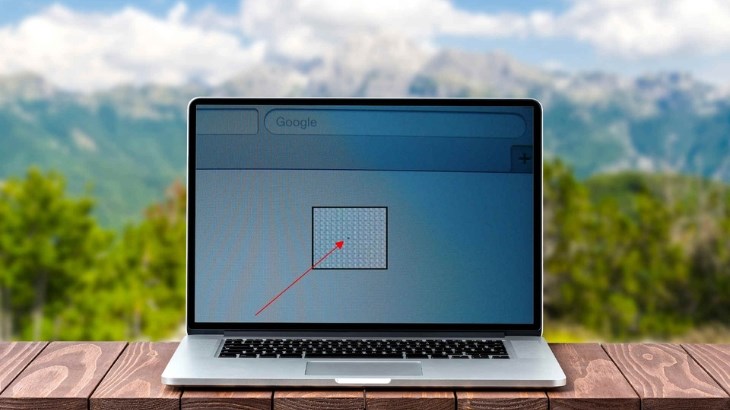
Màn hình Laptop có "bệnh" bị bóng mờ
Bóng mờ xảy ra khi màn hình hiển thị sai màu (thường gặp ở màn AMOLED) hoặc do cao áp hoạt động kém, không cung cấp đủ điện áp cho đèn nền. Lỗi này có thể quan sát trực tiếp bằng mắt.
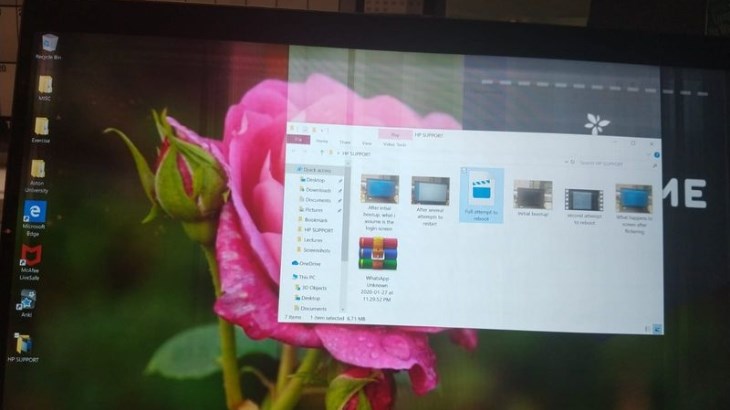
Màn hình Laptop có "bệnh" bị sọc
Lỗi sọc ngang hoặc dọc xuất hiện rõ ràng trên màn hình, ảnh hưởng đến nội dung hiển thị và gây khó chịu cho người dùng. Nguyên nhân có thể do hỏng cáp, lỗi VGA, xung đột phần mềm hoặc driver không tương thích.

Laptop có "bệnh" hiển thị sai lệch màu
Màn hình laptop cũ thường bị giảm chất lượng điểm ảnh, dẫn đến hiển thị màu sắc không chính xác, ảnh hưởng đến trải nghiệm sử dụng.
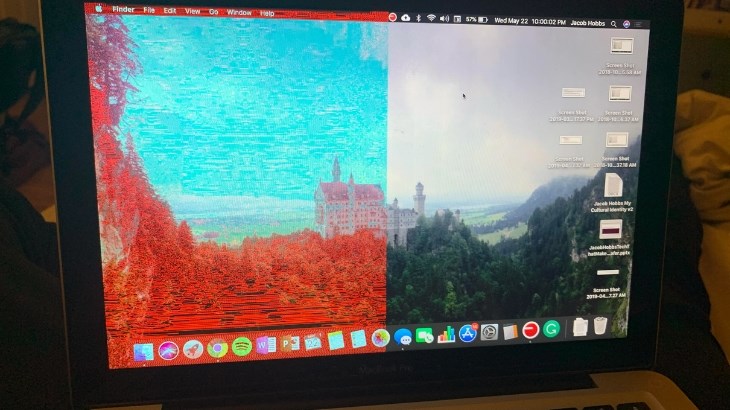
Những cách kiểm tra màn hình Laptop có "bệnh" hay không cực đơn giản
Kiểm tra trực tiếp bằng mắt
Quan sát bằng mắt thường là cách đơn giản nhất để kiểm tra màn hình. Hãy xem xét chất lượng hiển thị, độ đồng đều màu sắc, và tìm kiếm các dấu hiệu như đốm nhỏ, dải màu bất thường hoặc vết ố. Tuy nhiên, Laptop có "bệnh" như điểm chết khó phát hiện bằng phương pháp này.

Kiểm tra thông qua trình duyệt web
Sử dụng các công cụ trực tuyến để kiểm tra màn hình Laptop có "bệnh" hay không là cách nhanh chóng và hiệu quả. Dưới đây là các bước sử dụng trang web Myscreenchecker:
.jpg)
-
Truy cập website: Vào trang Myscreenchecker để kiểm tra tình trạng màn hình.
-
Chọn màu sắc: Lần lượt chọn các màu hiển thị trên trang để kiểm tra.
-
Kiểm tra ngẫu nhiên: Chọn "Random Color Test - Touch Me" để test màu ngẫu nhiên, hoặc chọn "I Want To Check With More Color" để kiểm tra thêm nhiều màu.
-
Quan sát màn hình: Khi màu sắc hiển thị toàn màn hình, kiểm tra xem Laptop có "bệnh" xuất hiện điểm mờ, vết ố hoặc bất kỳ lỗi nào không.
![]()
Kiểm tra Laptop có "bệnh" hay không bằng phần mềm
Sử dụng phần mềm chuyên dụng giúp phát hiện lỗi màn hình chính xác hơn. Dưới đây là một số công cụ phổ biến:
-
Dead Pixel Locator: Phần mềm nhỏ gọn (183KB) dành cho Windows, hỗ trợ tìm điểm ảnh chết trên màn LCD và Plasma. Cách sử dụng tương tự Myscreenchecker, hiển thị các màu để kiểm tra.
![]()
-
Performance Test 9: Công cụ đánh giá hiệu suất tổng thể, bao gồm chất lượng màn hình, giúp so sánh với tiêu chuẩn hệ thống.
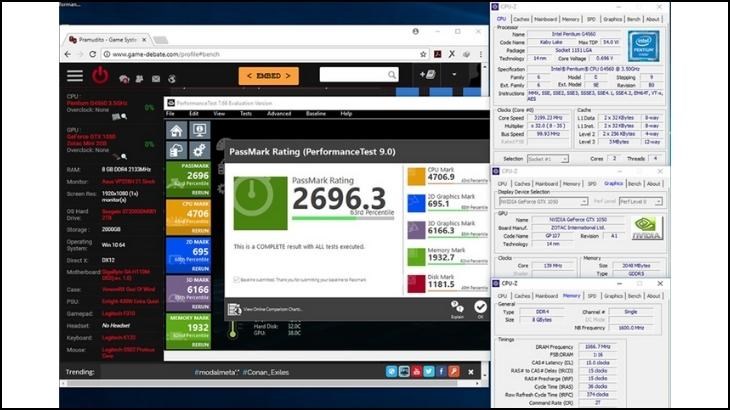
-
LCD Test 2.0: Ứng dụng kiểm tra màn hình LCD, hỗ trợ phát hiện điểm ảnh chết hoặc lỗi hiển thị bằng cách sử dụng các màu sắc khác nhau.
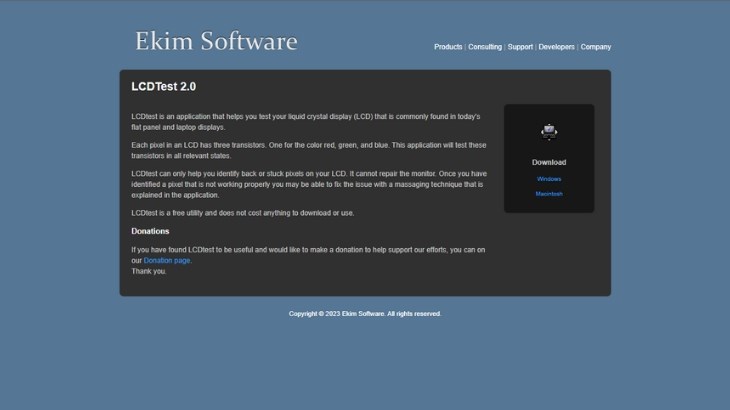
Như vậy, LAPTOPTHANHNGA đã hướng dẫn xong cho bạn các cách kiểm tra màn hình Laptop có "bệnh" hay không cực đơn giản tại nhà. Nếu cần hỗ trợ kỹ thuật về sản phẩm, bạn hãy liên hệ ngay với nhân viên LAPTOPTHANHNGA tại cửa hàng hoặc gọi trực tiếp đến số hotline nhé!
Thanh Nga Laptop – Địa chỉ tin cậy tại Đà Nẵng chuyên cung cấp laptop cũ, bền, cấu hình mạnh cho học tập, làm việc.
Nếu bạn đang tìm một chiếc laptop dễ thao tác, bàn phím tốt, phím tắt hoạt động ổn định – hãy đến ngay:
Thanh Nga Laptop – 125 Hàm Nghi, Thanh Khê, Đà Nẵng
0843125125
Website: https://laptopthanhnga.com/

